
1)右パネルの「フォーム設定」をクリック
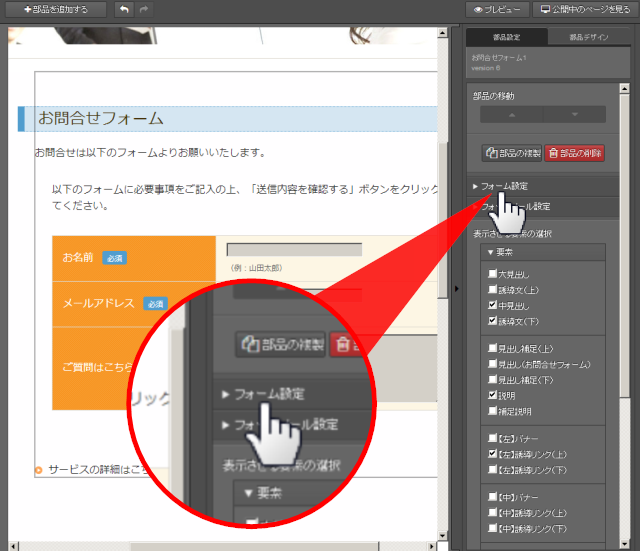
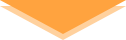
2)「フォーム名」にフォームの名前を入力します
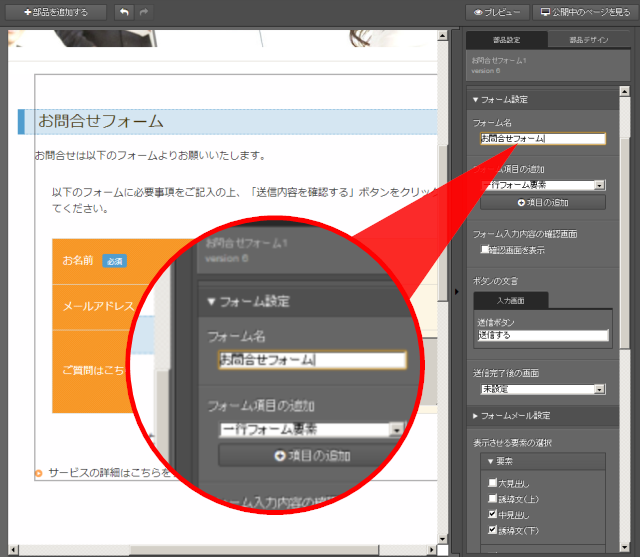
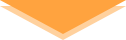
3)必要に応じて「フォーム項目の追加」で項目を追加します
「フォーム設定」に「フォーム項目の追加」選択肢があるバージョンの場合
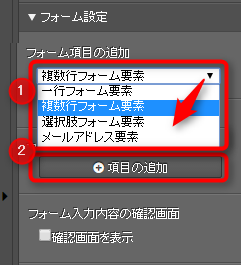
1.「フォーム項目の追加」の[▼]ボタンをクリックしてお好みの要素を選択
2.[+項目の追加]ボタンをクリック
「部品に要素を追加」ボタンがあるバージョンの場合
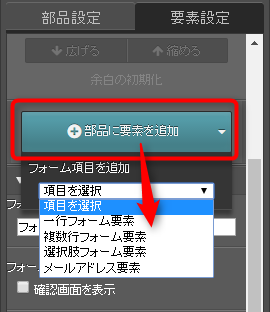
1.[+部品に要素を追加]「フォーム項目の追加」してお好みの要素を選択
2.[+項目の追加]ボタンをクリック
フォーム項目の要素例
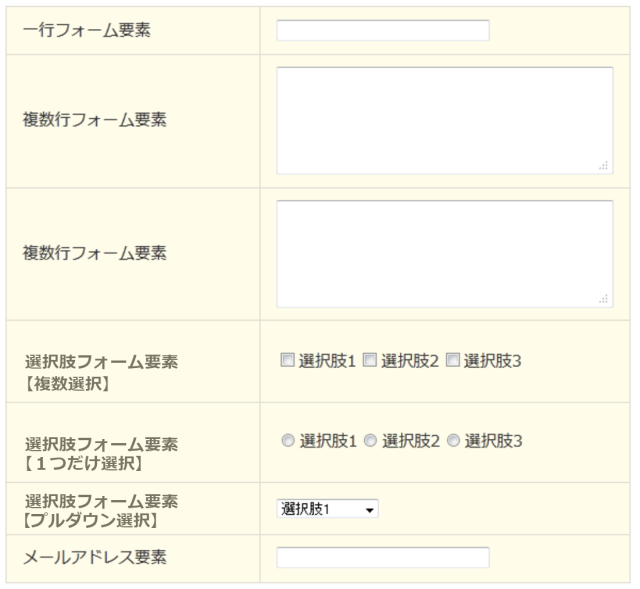
| 一行フォーム要素 | 名前や住所、会社名など、一行に収まるような文字数の少ない入力項目に利用します。 |
| 複数行フォーム | 問合せ内容やご意見、ご感想など、複数行にわたるような文字数の多い入力項目に利用します。 |
| 選択肢要素 | 複数の選択肢の中から選択してもらうための項目です。選択肢要素は「複数選択」「1つだけ選択」「プルダウン選択」の3種類あります。 (1)複数選択:複数回答可能な項目に利用します。 (2)1つだけ選択:性別など1つしか選択できない項目に利用します。 (3)プルダウン選択:都道府県など選択肢が多い中から1つしか選択できない項目に利用します。 |
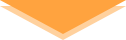
4)「フォーム入力内容の確認画面」を表示する場合は、「確認画面を表示」にチェックを入れます。
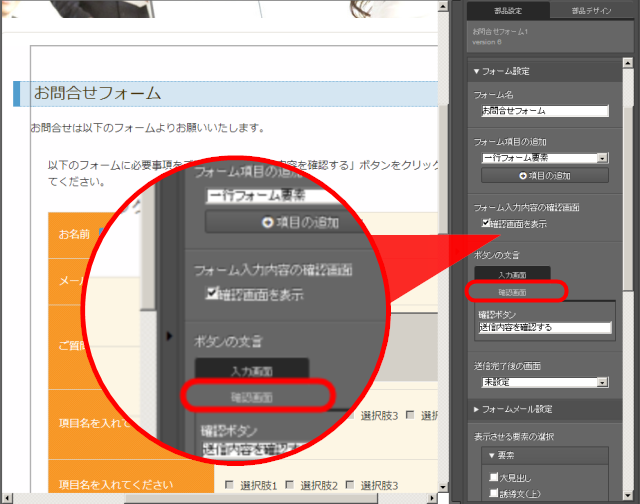
チェックを入れると、下の項目「ボタンの文言」の確認ボタンが
「送信する」から「送信内容を確認する」に変わります。
また、「入力画面」の他に「確認画面」が表示され、「確認画面」の下部に配置するボタンの文言も変更できるようになります。
フォーム入力内容の確認画面とは?
フォームに入力した内容をフォーム入力者が自分で確認するための画面です。
入力者が自分で間違いに気付いて修正ができるため、入力者にとって便利なうえ、フォームの管理者にとっても、間違いが少なく確認しなおす行為が少なくなり便利です。
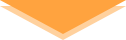
5)「送信完了後の画面」を表示する場合は、[▼]をクリックし、ページを指定します。
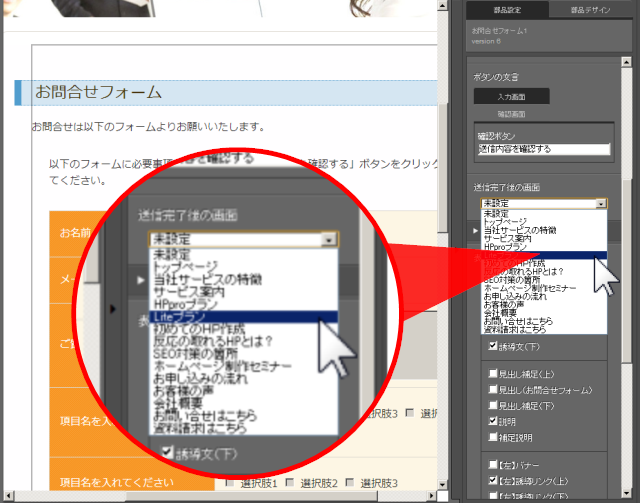
送信完了後の画面とは?
フォームの送信が完了したことをお知らせするページです。
設定するには、送信完了ページを作る必要があります。
送信完了ページの中には、「お礼」と「その後の対応」に関する詳細と、「連絡先(会社名、担当者名、連絡先、営業時間など)」など、フォーム送信者が確認したい内容を入れます。
